- Загрузите ZIP-архив с обновлением MRA58K OTA Marshmallow для Nexus 5, 6, 7 и 9
- Загрузки
- Как установить
- Как обновить & Root Nexus 6 на Android 6.0 MRA58K Зефир
- Предварительные требования для получения root прав на Nexus 6 на Android 6.0 MRA58K Marshmallow:
- Получение root прав на Nexus 6 на Android 6 MRA58K Marshmallow:
- Китайский Android. MIUI глазами искушенного пользователя кастомов
- Содержание статьи
- Историческая справка
- Установка
- Первое впечатление
- Xakep #213. FUCK UAC
- Экран блокировки
- Строка состояния
- Звонилка
- Камера
- Дисплей
- Анимации и звуки
- Mi Cloud
- Безопасность
- Интересные настройки
- Полезные встроенные инструменты
- Разнообразие версий
- Вывод
Загрузите ZIP-архив с обновлением MRA58K OTA Marshmallow для Nexus 5, 6, 7 и 9
Обновлять: Zip-файл обновления OTA для Nexus 5 и Nexus 6 Marshmallow все еще ускользает от нас, но у нас есть OTA для обоих вариантов Nexus 7 и Nexus 9. Посмотрите ниже. О, также ожидается получение плеера Nexus.
Что ж, если вы хотите обновить Marshmallow сейчас, вы можете сразу установить его, используя заводской образ, используя нашу страницу обновления Android 6.0. Но если OTA — это то, что вам нужно, что ж, найдите их ниже.
Установить обновление Marshmallow как OTA довольно просто, но убедитесь, что для этого у вас есть стандартное восстановление. Если вам это нужно, вы должны проверить нашу страницу восстановления Nexus Stock.
Загрузки
- Нексус 5 — Ссылка на сайт | Файл: 8f8cc12f7a9d7561be21f95914f289bda86e402b.signed-hammerhead-MRA58K-from-LMY48M.zip (407 МБ)
- Nexus 6 — Ссылка | Файл: (пока недоступен)
→ Marshmallow OTA требует, чтобы до него было установлено обновление 5.1.1 OTA в качестве базового, поэтому вам, возможно, придется сначала прошить обновление 5.1.1 OTA, представленное здесь, для работы 6.0 OTA. Вот база 5.1.1 OTA, для: Обычный Nexus 6 | T-Mobile Nexus 6 | Project Fi Nexus 6 - Nexus 9 Wi-Fi — Ссылка на сайт | ab835e17c874202049463ccd916f86fede83199e.signed-volantis-MRA58K-from-LMY48T.zip (772 МБ)
- Nexus 9 LTE - Ссылка на сайт | Файл: 8c5d8d25100cf9665e4e962d4db643922e78ab3d.signed-volantisg-MRA58K-from-LMY48T.zip (776 МБ)
→ Для Nexus 9 LTE может потребоваться прошить этот 5.1.1 OTA во-первых, так как это база для 6.0 OTA (776 МБ) прямо выше. - Nexus 7 2013 Wi-Fi — Ссылка на сайт | Файл: 1ddb72f55a271f0f27cfe0768fc2965c0f508dc4.signed-razorg-MRA58K-from-LMY48P.zip (336 МБ)
- Nexus 7 2013 LTE — Ссылка на сайт | Файл: a70592f3ba3a646df309b2e026f22bfb016225be.signed-razor-MRA58K-from-LMY48M.zip (335 МБ)
- Nexus Player — Ссылка | Файл: (пока недоступен)
Примечание: Чтобы обновление OTA работало, текущий номер сборки вашего устройства. должен отображаться в имени файла обновления OTA. Одна сборка нет. в имени файла OTA — это тот, который у вас уже должен быть, то есть базовая сборка, а вторая сборка — это та, до которой вы обновляетесь, номер сборки обновления.
Как установить
Обязательный? Убедитесь, что у вас установлено стандартное рекавери. Если нет, то проверьте нашу стандартную страницу восстановления для устройств Nexus здесь и сначала установите это.
Шаг 1. Скачать официальное обновление Marshmallow OTA сверху.
Шаг 2. Подключите подключите устройство Nexus к ПК с помощью кабеля USB.
Шаг 3. Сейчас перевод обновление OTA в память телефона. Запомните его местонахождение.
Шаг 4. Загрузите устройство Nexus, чтобы режим восстановления. (Убедитесь, что у вас есть стандартное восстановление (указанное выше во 2-м параграфе), а не восстановление TWRP / CWM.)
- Отключите телефон от ПК, а затем выключите его.
- Нажмите и удерживайте обе кнопки регулировки громкости вместе с кнопкой питания, пока не увидите что-нибудь на экране. Это режим загрузчика.
- Теперь используйте кнопку громкости, чтобы открыть меню восстановления, а затем нажмите кнопку питания, чтобы выбрать его. Вы перейдете в режим восстановления.
- Подожди, тебя еще нет. Вы увидите мертвый Android с восклицательным знаком. Это не командный экран. Просто нажмите и удерживайте кнопку питания в течение 3 секунд, а затем нажмите кнопку увеличения громкости один раз, чтобы войти в режим восстановления.
Шаг 5. В стоковом рекавери выбираем ‘установить обновление с SD-карты’.
Шаг 6. Сейчас, Выбрать файл обновления OTA с помощью кнопок регулировки громкости для навигации и кнопки питания для выбора файла или входа в папку. После выбора файла подтвердите его установку, и обновление начнется с установки на ваше устройство.
Шаг 7. Когда закончите, вы вернетесь на главный экран восстановления. Выберите «перезагрузить систему сейчас», чтобы запустить снова свое устройство и приветствуем официальное обновление Android 6.0 от Google.
Источник
Как обновить & Root Nexus 6 на Android 6.0 MRA58K Зефир
Фабричные изображения Android 6.0 Marshmallow появились несколько часов назад. Мы уже поделились с вами шагами по прошивке Android 6 Marshmallow на ваших устройствах Nexus. Если вы хотите получить root права на свой Nexus 6, следуйте этому руководству, чтобы найти шаги, которые помогут вам рутировать ваше устройство.
Предварительные требования для получения root прав на Nexus 6 на Android 6.0 MRA58K Marshmallow:
- Создайте резервную копию всех важных данных на вашем устройстве Nexus 6.
- Загрузите и установите драйверы USB для Nexus 6 на свой компьютер.
- Включите опцию отладки USB, нажав Меню> Настройки> Приложения. Перейдите и нажмите «Параметры разработчика», чтобы убедиться, что отладка по USB включена.
- Если вы собираетесь получить root, убедитесь, что у вас есть специальный инструмент восстановления, такой как CWM или TWRP (ссылка для скачивания).
- Ваше устройство должно быть на MRA58K Marshmallow, прежде чем следовать этому руководству, чтобы получить root права.
- Убедитесь, что ваш Nexus 6 несет более 70% заряда.
Получение root прав на Nexus 6 на Android 6 MRA58K Marshmallow:
Мы уже поделились с вами шагами по обновлению Nexus 6 до Android 6.0 MRA58K Marshmallow. После обновления вы можете перейти к root Nexus 6 на Android 6 MRA58K Marshmallow.
Необходимые файлы: скачайте Android SDK и установите его. Настройте его с помощью инструментов платформы и драйверов USB в SDK. Загрузите Despair Kernel и SuperSU v2.49 (BETA-SuperSU-v2.49.zip) для Nexus 6 на свой компьютер. Загрузите TWRP 2.8.5.0 или CWM и сохраните его в каталоге android-sdk-windows \ platform-tools на вашем компьютере.
Наконец, загрузите Fastboot по следующим ссылкам, в зависимости от вашей ОС:
- Окна: Скачать
- Mac: Скачать
- Linux: Скачать
Шаг 1: Извлеките загруженный файл Fastboot в каталог android-sdk-windows \ platform-tools на вашем ПК. Создайте каталог, если его там еще нет.
Шаг 2: Подключите Nexus 6 к компьютеру через USB.
Шаг 3: Скопируйте и вставьте файлы Despair.R20.6.Shamu.zip и BETA-SuperSU-v2.49.zip в корневую папку вашей SD-карты.
Шаг 4: Выключите Nexus 6.
Шаг 5: Войдите в режим загрузчика: включите Nexus 6, одновременно нажимая и удерживая клавиши уменьшения громкости + питания.
Шаг 6: Перейдите в каталог android-sdk-windows \ platform-tools и откройте командную строку (Shift + щелчок правой кнопкой мыши> Открыть командную строку) и введите следующую команду:
- fastboot flash recovery openrecovery-twrp-2.8.5.0-shamu.img – нажмите Enter.
Шаг 7: После этого войдите в режим восстановления, выбрав «Восстановление» в меню быстрой загрузки.
Шаг 8: В режиме восстановления (CWM или TWRP) выделите flash zip с SD-карты> выберите zip from sdcard.
Шаг 9: Используя клавиши регулировки громкости, найдите Despair.R20.6.Shamu.zip и выберите его. Подтвердите процесс установки.
Шаг 10: После этого повторите шаги 8 и 9 для файла BETA-SuperSU-v2.49.zip.
Шаг 11: После завершения установки перейдите на +++++. Вернитесь назад и перезагрузите Nexus 6. Первая загрузка может занять несколько минут, поэтому наберитесь терпения.
Та да! Ваш Nexus 6 теперь установлен на Android 6 MRA58K Marshmallow. Не забудьте сообщить нам о своем опыте работы с новой операционной системой.
Источник
Китайский Android. MIUI глазами искушенного пользователя кастомов
Содержание статьи
В предыдущей статье мы рассмотрели десятку лучших прошивок для мобильных устройств. Сегодня, как и обещал, я познакомлю тебя с одной из наиболее интересных, неоднозначных и переоцененных прошивок — MIUI.
Первым делом пройдемся по основным параметрам прошивки:
- Версия тестируемой прошивки: 6.9.8 (MIUI 8)
- Версия Android: 6.0 (MRA58K)
- Обновление безопасности: 2015.12.01
В качестве тестового девайса используем Nexus 5, зарекомендовавший себя прекрасным подопытным.
Историческая справка
Большая родина MIUI — Китай, а малая — знаменитая китайская компания Xiaomi, производящая не менее знаменитые смартфоны и все, к чему можно применить слово «умный».
Первый смартфон на базе MIUI — Xiaomi Mi1, он же Xiaomi Phone, был анонсирован 18 августа 2011 года. Одной из интересных отличительных черт его стал двойной системный раздел, позволяющий устанавливать две версии прошивки: свежую и зарекомендовавшую себя стабильную (если с новой возникнут проблемы, это не помешает полноценной работе устройства).
В 2013 году Xiaomi открыла исходный код MIUI, после чего многие умельцы смогли портировать прошивку на различные устройства. Для еще большей популяризации MIUI компания начала формирование официальных сборок для смартфонов других компаний (LG, Samsung, Lenovo и другие). На сегодняшний день официально MIUI есть более чем на 200 устройствах.
Установка
Скачать прошивку можно с официального сайта. Однако брать ее именно оттуда я бы не рекомендовал: вместе с прошивкой втихаря установится довольно урезанный кастомный рекавери, поддерживающий только вайпы разделов system, cache, sdcard, data и установку ZIP-файлов, могут возникнуть проблемы с корректной работой и установкой сервисов Google.
Более правильный источник прошивок для владельцев аппаратов не от Xiaomi — это сайт miui.su. В их сборки изначально вшиты Play Market, сервисы Google и root. Стандартная клавиатура из MIUI заменена на Google Клавиатуру, никакой перезаписи рекавери.
Сразу после установки рекомендую активировать в настройках пункт «Иконки уведомлений», и тогда сигнализировать об уведомлениях будут не три сиротливые точки, а иконки программ.
Первое впечатление
В конце установки нам предлагают выбрать одну из нескольких предустановленных тем. Кстати, почти во всех темах, кроме стандартной, отсутствуют русские буквы в номеронабирателе, что очень неудобно. Нажимаем на стрелочку и попадаем на домашний экран. И у тебя в руках новый телефон.
Я не преувеличиваю: MIUI настолько сильно отличается от «простого Android», что создается полное ощущение, будто ты приобрел новый смартфон. Интерфейс здесь очень, очень далек от того, что ты привык видеть в других прошивках, и напоминает причудливую смесь интерфейсов Samsung TouchWiz и iOS с большим перекосом в сторону последнего.
У приложений «Погода», «Календарь», «Часы» есть живые иконки, которые показывают реальные данные. Нет меню с отдельными приложениями: все располагается на главном экране. А дизайн переключателя между запущенными приложениями как две капли воды похож на переключалку из iOS, даже анимацией открытия.
Xakep #213. FUCK UAC
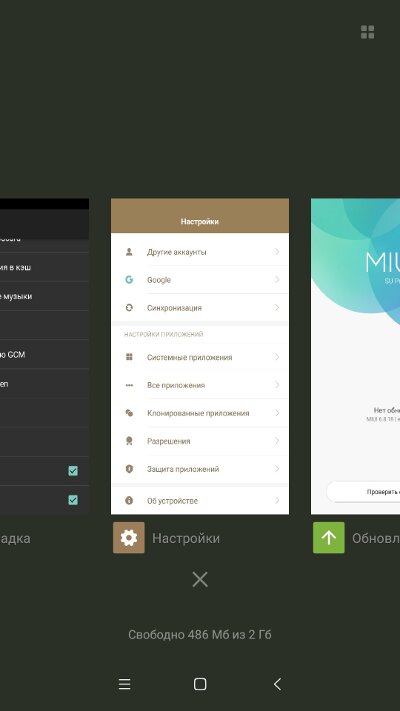 Переключатель между приложениями
Переключатель между приложениями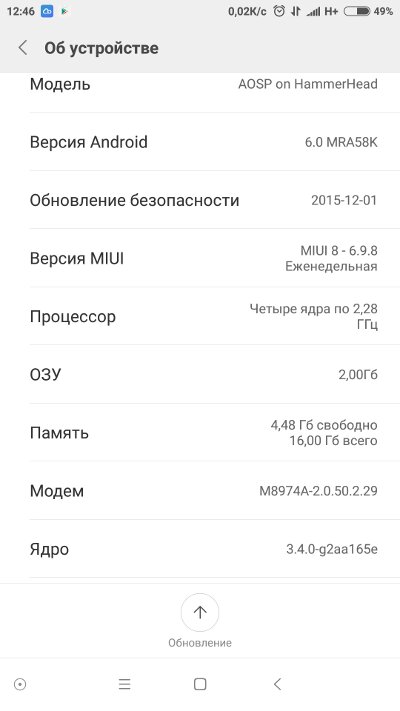 Информация о системе
Информация о системеЭкран блокировки
Пожалуй, это единственное, что разработчики почти полностью позаимствовали из голого Android. Но не обошлось и без изменений. Так, приложения из нижних углов экрана можно открывать простым свайпом влево или вправо, а не как на AOSP — только из углов экрана. В настройках можно активировать функцию «Предотвращение случайных нажатий», активировать возможность включать дисплей кнопками громкости, настроить автовключение экрана при поступлении уведомлений и выбрать приложения, запускаемые жестами влево и вправо с экрана блокировки. Такие настройки есть во всех кастомах, основанных на CM, так что ничего нового.
Самая крутая фишка — «ежедневные обои»: через определенный интервал времени (по умолчанию 15 минут) меняются обои из сервера Xiaomi. При желании можно ограничить тематику картинок. Что-то подобное есть в Windows 10 Anniversary Update.
 Экран блокировки Экран блокировки | 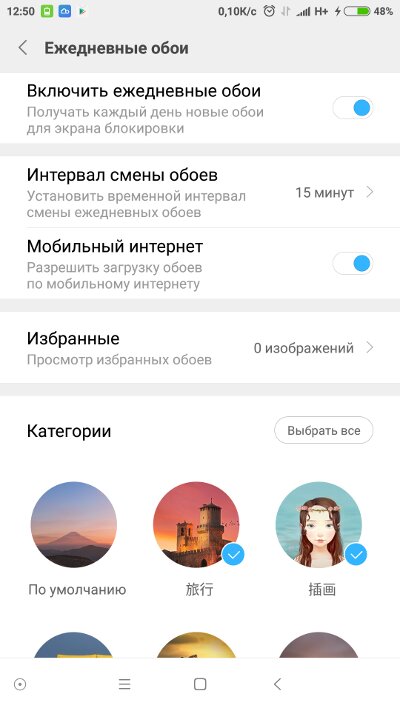 Настраиваем ежедневные обои Настраиваем ежедневные обои |
Строка состояния
Панель уведомлений доступна в двух режимах:
- одна страница — уведомления + лента из переключателей. Примерно как в Android Nougat;
- две вкладки — уведомления на одной, а переключатели и быстрый переход к настройкам на другой вкладке. Дизайн и принцип работы полностью копируют панель уведомлений из Android 4.0–4.4. Только вкладки листаются свайпом вправо-влево, а не переключаются кнопкой. Что довольно удобно.
В обоих случаях можно настроить расположение иконок, включить или отключить доступ с экрана блокировки и активировать сворачивание панели после нажатия быстрых настроек. Среди настроек строки состояния есть: скорость сети, процент заряда аккумулятора, имя оператора, возможность включить и отключить показ иконок уведомления приложений — стандартные для других кастомов, но отсутствующие в AOSP функции.
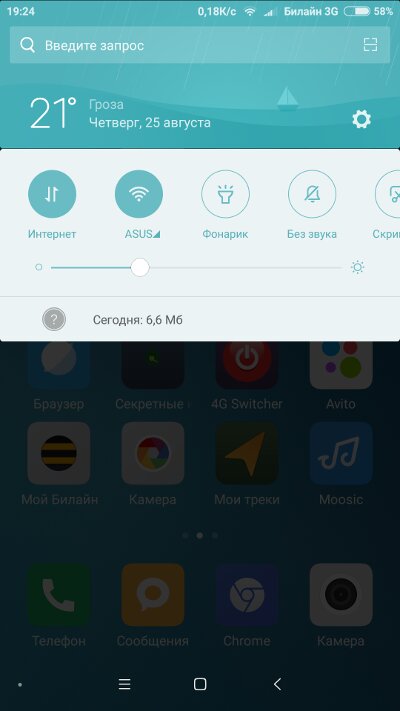 Панель в стиле «одна страница» Панель в стиле «одна страница» | 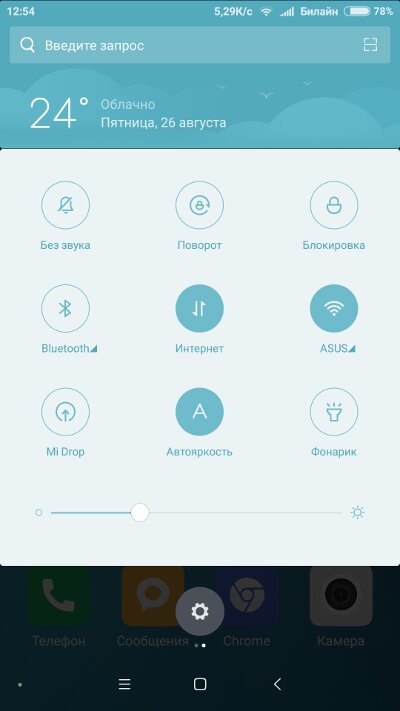 Две страницы Две страницы |
Звонилка
Интерфейс напоминает наборщик номера из AOSP, однако не включает в себя вкладку с часто набираемыми контактами. В номеронабирателе есть поддержка русских букв, а для всех последних вызовов прямо в списке отображается время и продолжительность. Есть функция записи звонков, но в тесте записался только голос владельца записывающего устройства.
Несколько функций подсмотрены у HTC: отключение звука при перевороте и уменьшение громкости звонка, когда взял телефон в руку. Есть возможность мигать вспышкой при входящем вызове. Присутствует функция автоответа, позволяющая сразу отвечать на все вызовы либо всегда, либо при подключении гарнитуры. Из CyanogenMod позаимствовали вибрацию при ответе собеседника. В целом, несмотря на некоторые косяки, звонилка выше всяких похвал.
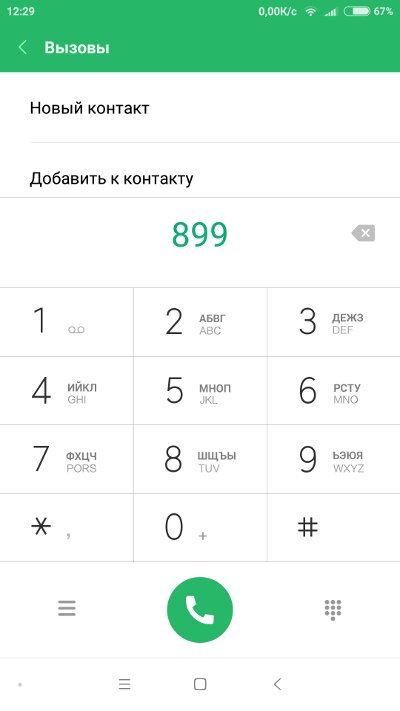
Камера
Фото. Тут все стандартно. В режиме «Авто» настройке поддается только экспозиция. Для этого необходимо тапнуть по экрану и покрутить значок, указывающий на точку фокусировки. После переключения в «Ручной режим» появляется возможность установить ISO и выбрать баланс белого (авто, теплый, солнечный, холодный, облачный). Режим HDR работает быстро, но разница в осветленности теней по сравнению с обычным режимом минимальна. Можно снимать панорамы, делать фото по таймеру и громкому звуку. Есть режим распознания QR-кодов, сетка, устранение мерцания, отключение звука съемки, настройка формата снимков и функций клавиш громкости.
Видео. Рядовая видеокамера. По умолчанию установлено HD-разрешение видеосъемки. В настройках можно выбрать качество (Full HD или SD), режим фокусировки — фиксированный (автофокус только средствами самого девайса) или по касанию, включить захват кадра при съемке. Есть «Ускоренный режим» — timelapse, замедленная съемка (действительно классный режим). Скорость его работы тоже регулируется в настройках: от ускорения в два раза (0,06 снимка за одну секунду) до одного снимка в 60 секунд (ускорение в 1800 раз).
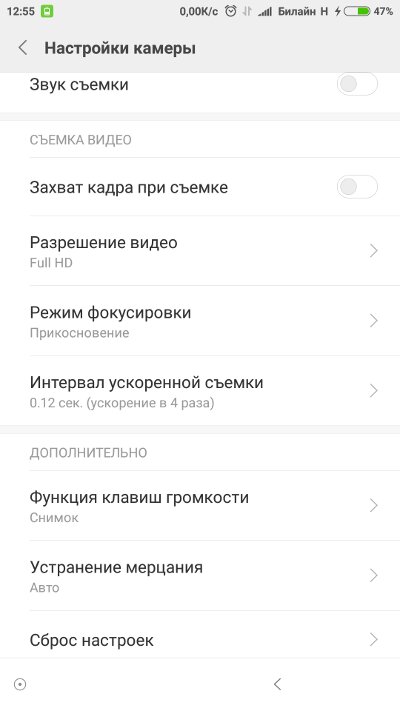
Дисплей
LED-индикатор можно только включить или выключить. Для подстройки придется пользоваться сторонними программами. Размер шрифта настраивается весьма интересным образом: на выбор предоставляются размеры XS, S, M, L, XL, XXL. Никаких коррекций цвета, цветовых профилей и ночного режима, как в CyanogenMod и других прошивках, нет; только установки яркости и включение и отключение автояркости.
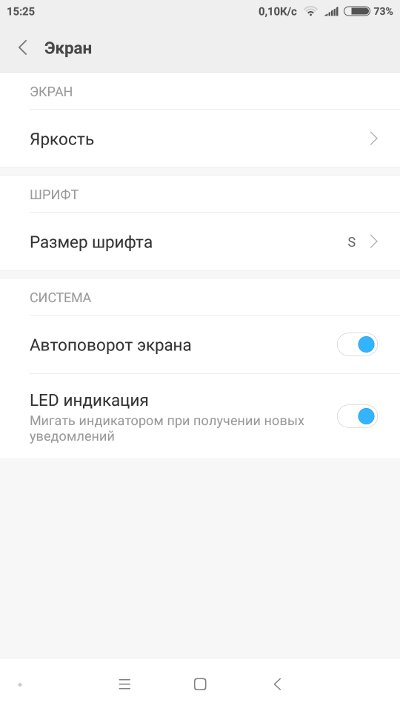
Анимации и звуки
Анимации отличаются особой изысканностью. При прокрутке создается впечатление резинового списка. Подобное встретишь нечасто. Диалоговые окна как будто выползают снизу (где-то я уже видел подобное). Анимация перелистывания (при переходе между активити, то есть выборе различных элементов в настройках или Play Market) внаглую скопирована с iOS. Молодцы, не постеснялись. А вот звуки звонка, будильника и уведомлений в прошивке свои собственные. И все они с каким-то китайским акцентом (даже петух кричит как-то по-китайски). Из маркета можно дополнительно загрузить тысячи различных мелодий. Досадно только, что их названия тоже на китайском.
По умолчанию присутствует несколько предустановленных тем, а новые можно загрузить из маркета (с интерфейсом на китайском языке). Их очень много, и почти все платные, но есть возможность опробовать демо, работающее пять минут.
Темы умеют изменять значки в настройках, иконки многих известных приложений, до неузнаваемости менять экран блокировки, а также дизайн некоторых других графических элементов интерфейса и предустановленных приложений. На первый взгляд, движок тем ничем не отличается от конкурентов. Посмотрим повнимательнее.
В CyanogenMod, начиная с 12-й версии, темы научились менять множество интересных параметров (включая анимацию, иконки, фоны), причем перед применением темы CM позволяет выбрать, какие именно параметры интерфейса ты хочешь поменять, а изменения зачастую затрагивают даже некоторые популярные приложения.
Layers Manager использует слои, встроенные по умолчанию в Android 5+, не умеет применять шрифты, менять иконки и бутанимации, но может менять оформление многих известных приложений. Можно вручную выбрать вносимые темой изменения. Substratum theme engine появился недавно. Работа основывается тоже на слоях, но по возможностям данная программа значительно превосходит его. Можно применять любые компоненты темы без перезагрузки, менять любые системные звуки, шрифты. Еще и обещают добавить поддержку смены бутанимации и иконок приложений.
Подведем итог: движок тем в MIUI весьма средний. У тем действительно есть много полномочий для смены интерфейса, но расстраивает, что выбрать вносимые изменения нельзя.
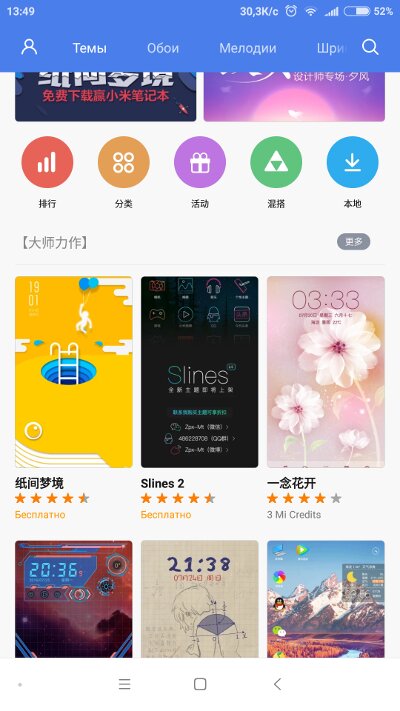 Ищем тему Ищем тему | 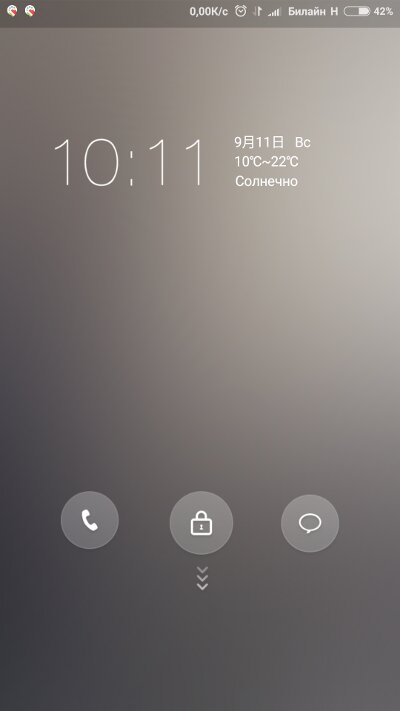 Экран блокировки — единственное, что нельзя настолько сильно поменять в CyanogenMod с помощью тем Экран блокировки — единственное, что нельзя настолько сильно поменять в CyanogenMod с помощью тем |
Mi Cloud
У Xiaomi есть удобные облачные сервисы. Они позволяют синхронизировать контакты и журнал вызовов, СМС, фотографии, видео и музыку, заметки, пароли Wi-Fi, записи диктофона, закладки стандартного браузера, отметки в календаре. Это аналог сервисов Google. С помощью того же Mi Cloud можно найти потерянный смартфон, заблокировать его и стереть оттуда данные. Эдакий аналог Google Device Manager.
Доступны функции полного бэкапа устройства с синхронизацией:
- приложений, их расположения на рабочем столе. НО! Данные установленных приложений не будут синхронизироваться (абсолютно то же самое есть в Google Старт);
- мелодий, обоев, шрифтов;
- настроек будильников и времени (смарты с гуглосервисами тоже умеют это синхронизировать);
- настроек уведомлений;
- настроек системы.
Можно включить автоматическое создание бэкапа каждые семь дней либо каждый день.
Есть только один недостаток. Бесплатно предоставляется 5 Гбайт места для хранения данных (добавить 20 Гбайт на месяц можно за 12 HKD, 100 Гбайт — за 24 HKD, 1024 Гбайт — 120 HKD, где HKD — гонконгский доллар стоимостью примерно 8,4 рубля). А вот Google бесплатно предоставляет 15 Гбайт, купить дополнительное место можно за обычные рубли, да еще и дешевле (139 рублей в месяц — 100 Гбайт, 699 рублей в месяц — 1 Тбайт, 20 990 рублей — 30 Тбайт).
Еще одна часть Mi Cloud — это СМС через интернет. Для активации необходимо перейти в «Сообщения», нажать клавишу «Меню» и активировать пункт «Mi Сообщения». После этого с твоей сим-карты отправится СМС стоимостью около 5 рублей. Теперь можно бесплатно обмениваться сообщениями через интернет с другими пользователями MIUI, у которых этот сервис активирован и включен интернет. В итоге мы получаем аналог Viber, Hangouts, Telegram, WhatsApp, который не только сильно уступает конкурентам по возможностям, но и требует отправки платной СМС при первой активации или смене сим-карты, да еще и работает только на девайсах с MIUI.
Безопасность
Сборник интересных функций, который запускается с лаунчера как обычная программа. Состоит из разделов:
- Очистка — поиск и удаление ненужных файлов и приложений, очистка кешей. Очень похож на CCleaner.
- Трафик — контроль и учет интернет-трафика. С помощью пары тапов ты можешь ограничить доступ к интернету различным приложениям (в CM только сейчас появилась такая возможность), настроить ограничения трафика как на месяц, так и на день, посмотреть текущую скорость интернет-соединения для любого приложения по отдельности. Этот инструмент значительно превосходит возможности инструмента из AOSP.
- Черный список — настройка блокировки входящих вызовов и сообщений от нежелательных номеров. Данный фильтр есть в CM уже очень давно.
- Батарея — просмотр информации об использовании батареи приложениями, температуре и текущем состоянии батареи. По сравнению со стандартным режимом из AOSP добавлена функция включения энергосбережения по расписанию, отключение интернета через некоторое время после выключения экрана, очистка ОЗУ, уведомление о высоком потреблении электроэнергии и высокой температуре батареи. После нажатия кнопки «Проверка» появится оптимизатор электропитания, который даст полезные советы и предложит действия, позволяющие продлить время работы от батареи.
- Антивирус — сканирование на вирусы. Поддерживаются базы Avast, Tencent, AVL. Базы можно использовать все вместе, но это значительно увеличит время сканирования. Есть сканер устанавливаемых приложений, который не работает (все тестовые вирусы установились без проблем). Однако после запуска сканирования вручную все зловреды были обнаружены.
- Разрешения — контроль разрешений из Android 6.0 в новом интерфейсе. Сюда же добавлен менеджер автозапуска и менеджер установки.
- Безопасность платежей — инструмент для поиска уязвимостей и приложений, способных перехватить важные данные.
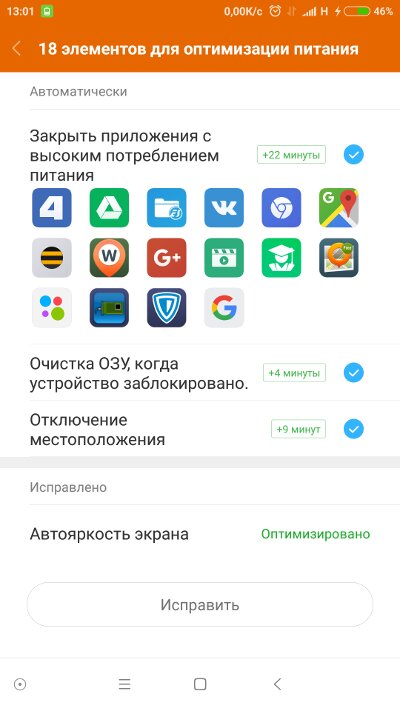 Оптимизация батареи Оптимизация батареи | 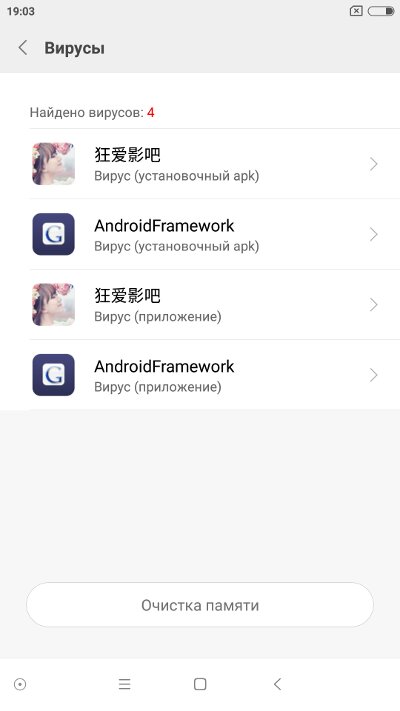 Найденные вирусы Найденные вирусы |
Интересные настройки
Пройдемся по самым интересным функциям.
- Защита приложений. Позволяет поставить графический ключ на запуск любых приложений. Этот инструмент не обмануть сменой лаунчера, в отличие от аналога из CyanogenMod. Однако в тот же CM или голый Android можно поставить прогу Smart AppLock, до которой штатному блокировщику MIUI как до луны по числу полезных функций.
- Клонированные приложения. Для каждого установленного пользователем приложения можно создать дополнительную копию. В меню появится ярлык клонированного приложения, отмеченный специальным значком. В клоны не переносятся настройки из приложения-донора. В итоге можно одновременно пользоваться двумя аккаунтами официального приложения VK, Instagram и подобных. В чистом Android то же самое можно сделать с помощью Parallel Space. Еще один вариант для пользователей AOSP: запустить прогу под именем другого пользователя.
- Для пожилых. Активация приведет к перезагрузке, после чего значки лаунчера станут огромными, почти все приложения переедут в пункт «Меню», поменяется оформление менеджера СМС и телефона, перестанет выдвигаться строка состояния, слева появится панелька с возможностью добавления шести контактов для быстрого звонка. Все остальные программы останутся без изменений. Подобную, даже более продвинутую функциональность можно получить, поставив программу BIG Launcher.
- Родительский контроль. Режим, позволяющий ограничить доступ абсолютно ко всем приложениям, кроме выбранных, заблокировать отправку СМС. Сторонние приложения контроля за детьми, например Kidix, могут ограничивать время, сортировать приложения по категориям, ставить отдельный фоновый рисунок, следить за действиями. Кстати, Kidix’у даже права суперпользователя не требуются.
- Управление одной рукой. Одним свайпом по клавишам навигации можно уменьшить экран настолько, чтобы с удобством использовать девайс экраном 5,5–6″. Похожий режим встраивают в свои прошивки некоторые известные производители.
- Клавиши. Настройка действий клавиш. В Nexus 5 настройке поддается только действие при длительном нажатии кнопок. Можно поменять местами кнопки «Назад» и «Меню», активировать отключение навбара в выбранных приложениях. Так что этот инструмент во многом уступает CyanogenMod и другим прошивкам.
- Помощник нажатий. Это большая плавающая точка, с помощью которой можно нажимать клавиши навигации («Назад», «Домой», «Поиск»). Такие программы, как Pie Control, конечно, предоставляют больше функций и более удобны в использовании, но эта точка сделана классно, работает очень четко и прекрасно вписывается в интерфейс. К тому же переключение между классическим навбаром и плавающей точкой отлично продумано и работает без сбоев и перезагрузок.
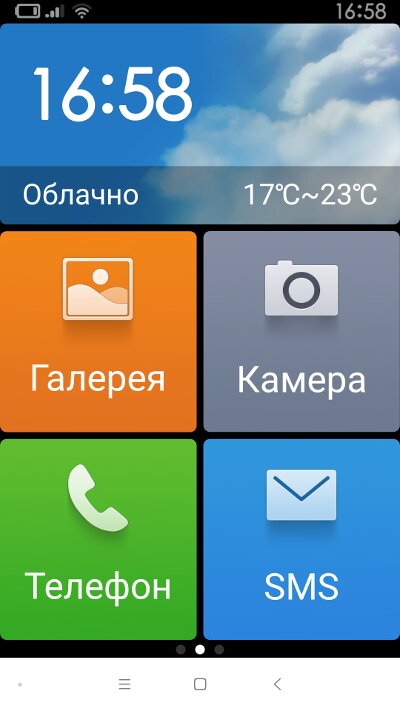 Режим для пожилых Режим для пожилых | 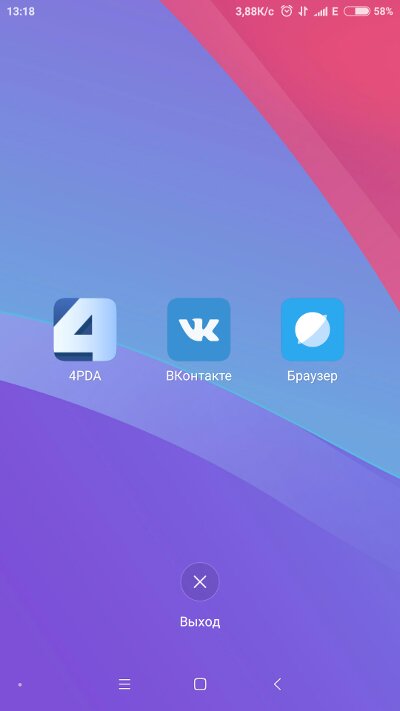 Родительский контроль Родительский контроль | 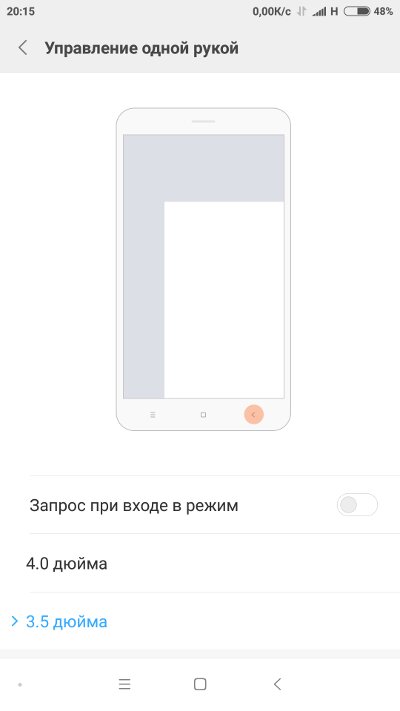 Управление одной рукой Управление одной рукой |
Полезные встроенные инструменты
Приятно, что в прошивку по умолчанию встроено множество полезных инструментов, — такое встретишь не в каждом ROM.
- Часы — стандартные часы Android с серьезно переработанным интерфейсом.
- Погода — очень красивое, но явно слизанное с TouchWiz приложение погоды. Данные берутся с AccuWeather, доступен прогноз на четыре дня. Можно посмотреть скорость и направление ветра, давление, индекс ультрафиолета, температуру по ощущениям.
- Радио — обычное FM-радио. Работает, только если у тебя на девайсе есть поддержка радиоприемника. На Nexus 5 это приложение запускается, но не работает.
- Компас — включает в себя компас и уровень, показывает широту и долготу твоего местонахождения, давление в гигапаскалях, высоту над уровнем моря. Имеется поддержка работы с камерой. Позволит тебе ориентироваться на местности по сторонам света, всегда знать свои точные координаты, оценить крутизну склона горы, поставить по уровню стол, выставить палатку, повесить на стену картину. Однако в Play Market довольно легко найти этому инструменту замену с похожими возможностями.
- Заметки — клон Google Keep.
- Проводник — файловый менеджер. Поддерживает FTP, отображает историю создания файлов, умеет сортировать файлы по категориям, обмениваться файлами с помощью Mi Drop. Очень напоминает ES Проводник с несколько урезанной функциональностью.
- Диктофон — простейшее приложение. Умеет только оставлять временные метки и ставить на паузу во время записи. В настройках есть выбор качества и возможность отключить все звуки во время записи.
- Почта — далеко не самое удобное, быстрое и функциональное почтовое приложение. Лучше сразу найти ему замену.
- Калькулятор — умеет отображать результат вычислений еще до нажатия кнопки =. Имеет встроенный конвертер валют, ипотеки, времени, объема и других величин. А вот его вряд ли кто-то захочет поменять.
- Сканер — комбайн, сочетающий в себе функции сканера штрих-кодов, визиток и документов. Штрих-коды сканируются корректно и моментально, номера телефонов с визиток тоже, а вот сканер документов серьезно уступает в качестве сканирования бесплатному Office Lens.
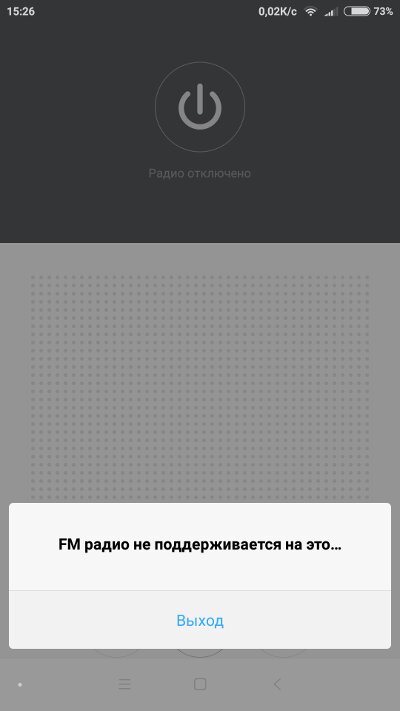 Облом 🙁 Облом 🙁 | 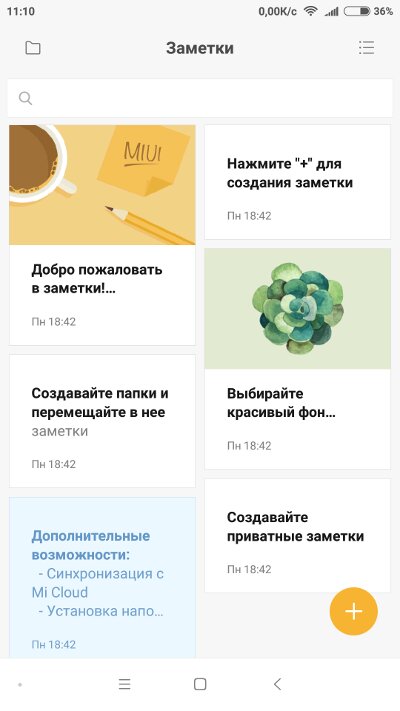 Заметки Заметки |  Секундомер Секундомер |
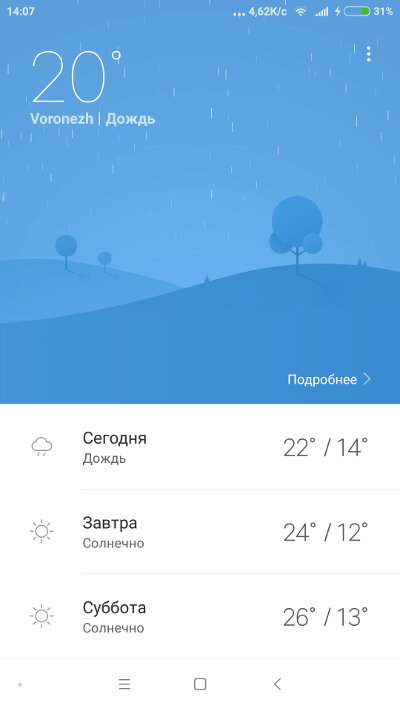 Погода Погода | 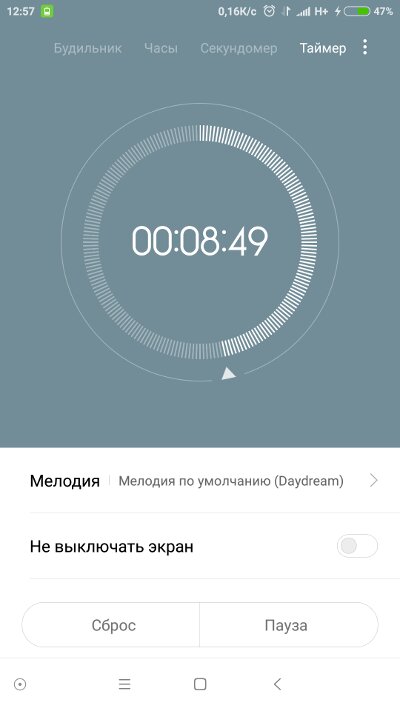 Таймер Таймер |
Разнообразие версий
В начале сентября 2016 года MIUI была доступна для более чем 300 устройств. Но на практике дела обстоят значительно хуже. На 04.09.2016 только 29 устройств имеют последнюю сборку прошивки версии 6.9.1, еще 19 девайсов — версии 6.8.18–6.8.25 (возможно, они скоро получат версию прошивки от 6.9.1). Причем от номера версии прошивки не зависит версия самого Android: к примеру, Xiaomi RedMi 1S TD, Huawei Honor 3c Lite с MIUI 6.1.9 имеют Android 4.4, а Lenovo K30-W с тем же номером прошивки получил Android 5.1.
Номер прошивке дается не просто так: первая цифра — это год, вторая — месяц, третья — день месяца. К примеру, номер 6.9.1 означает, что прошивка собрана первого сентября 2016 года. Обновления на официальном сайте появляются каждую неделю в пятницу, однако собраны они, как видно по номеру версии, не всегда в четверг или пятницу. В основном обновления содержат багфиксы и пару-тройку новых функций. К сожалению, никакой зависимости между датой сборки и версией оболочки MIUI нет. Выяснять версию оболочки для своего девайса придется с помощью поисковика или официального сайта. Ну и насколько мне известно, все прошивки с Android 6.0 имеют MIUI v8.
Вывод
Прошивка получилась весьма своеобразной. Это контейнер, вобравший в себя функции, скопированные у конкурентов. Я бы даже назвал ее шкатулкой. Она очень напоминает смесь TouchWiz и iOS, к которой добавили много функций из CyanogenMod. Так что рекомендовать попробовать это творение китайских мастеров могу тем, кто хочет кардинально обновить свой девайс, или тем, кто безумно любит всякие красивые анимации и пестрое оформление с кучей украшалок. В этом создатели обошли многих конкурентов.
Источник





